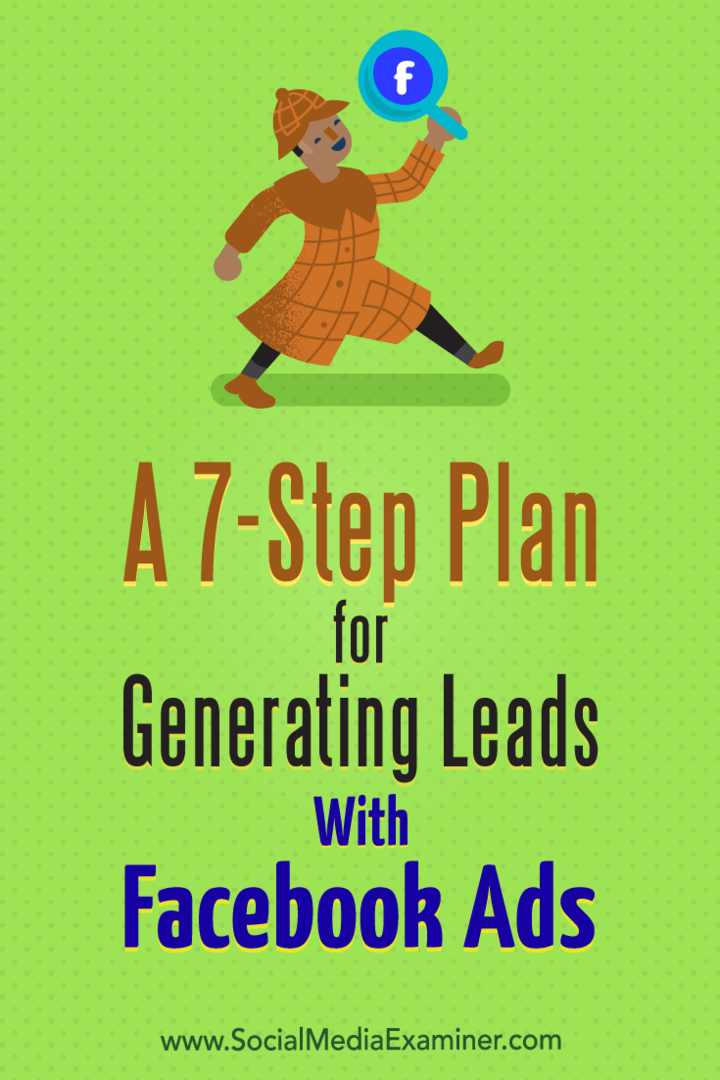Um plano de sete etapas para gerar leads com anúncios do Facebook: examinador de mídia social
Anúncios Do Facebook Facebook / / September 26, 2020
 Você quer gerar mais leads no Facebook?
Você quer gerar mais leads no Facebook?
Interessado em usar anúncios do Facebook para promover um lead magnet?
Os anúncios do Facebook são uma ótima maneira de construir um banco de dados de pessoas interessadas no que você oferece, porque as opções de alcance e segmentação são excepcionais.
Neste artigo, você descubra como configurar um sistema de geração de leads com anúncios do Facebook.
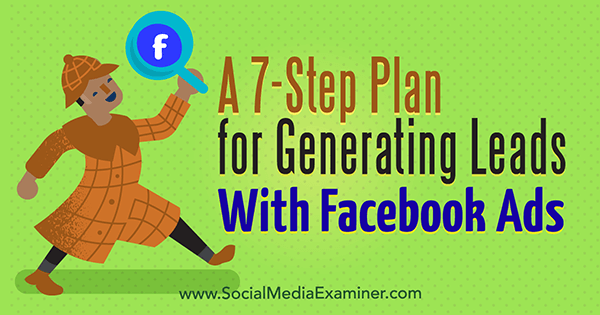
Nº 1: Conheça seus clientes ideais
O Facebook é um espaço lotado e você tem apenas uma fração de segundo para chamar a atenção de alguém. Você precisa criar uma mensagem que impeça o seu público-alvo de passar por cima.
Você só pode fazer isso se conhecer bem o seu público. Descubra o que é importante para eles sobre o problema que você pode ajudar a resolver, como eles se sentem a respeito, como se sentem depois de resolvê-lo, que dúvidas eles têm e a linguagem que usam para falar sobre isso.
Reúna essas informações em conversas com clientes
Nº 2: Crie um brinde que seus clientes vão adorar
Dar algo valioso para seu público-alvo irá ajudá-lo atrair seus clientes ideais de uma forma não-comercial. Ofereça um presente gratuito que levará as pessoas um passo mais perto de resolver seus problemas (ou alcançar seu sonho). Este brinde é geralmente conhecido como um "ímã de chumbo".
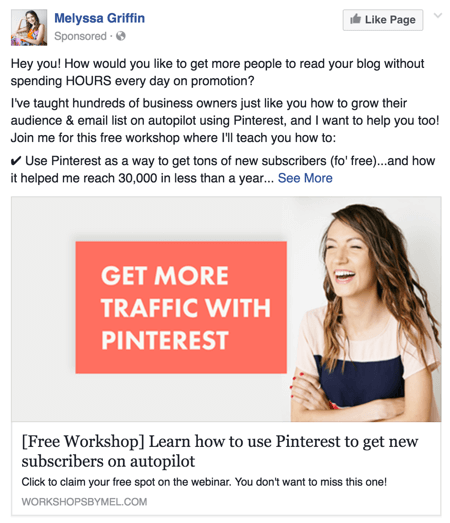
Você quer que as pessoas aceitem seu presente e realmente o usem. Dessa forma, eles verão você rapidamente como um especialista que oferece valor e começarão a confiar em você. Os melhores brindes são rápidos e fáceis de consumir (uma pequena lista de verificação, modelo ou vídeo) e concentre-se em ajudar com uma pequena parte do problema ou sonho, ou uma introdução de como você trabalha.
Eles também são projetados para causar uma ótima primeira impressão e se relacionam ao produto ou serviço que você oferece. (Esta é a primeira etapa de uma jornada que o leva a oferecer seu produto ou serviço pago.)
Se você não tem certeza do que oferecer, colete as perguntas mais comuns que você ouve, pergunte ao seu público nas mídias sociais o que eles achariam útil ou converse na vida real. Pode ser tentador oferecer “10 dicas importantes” genéricas, mas esta é uma chance real para você se destacar da multidão.
Nº 3: Configure uma página do Squeeze e uma página de agradecimento em seu site
Você precisa distribuir seu brinde para o maior número possível de pessoas. Para fazer isso com anúncios do Facebook, você precisa hospede sua oferta em uma página da web que permita que as pessoas aceitem e forneçam seus endereços de e-mail para entrega.
O melhor tipo de página da web para isso é chamado de “squeeze page”, porque pressiona o visitante a tomar a decisão de aceitar ou sair. Não tem nenhuma navegação normal associada a uma página do seu site.
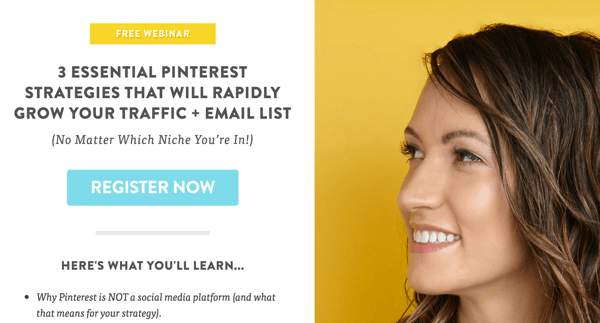
Existem muitas opções de software disponíveis para ajudá-lo a construir essas páginas de forma rápida e fácil, incluindo Leadpages, ONTRAPORT, Instapage, ClickFunnels, e as Plugin Thrive Themes. Essas ferramentas têm modelos experimentados e testados e se integrarão perfeitamente ao seu provedor de email marketing.
Uma página simples geralmente fornece os melhores resultados. Você quer transmita claramente os benefícios do seu brinde aos visitantes. Quanto mais você fale sobre como os resultados farão as pessoas se sentirem, é mais provável que digam sim e aceitem. Aqui está um layout padrão para uma squeeze page.
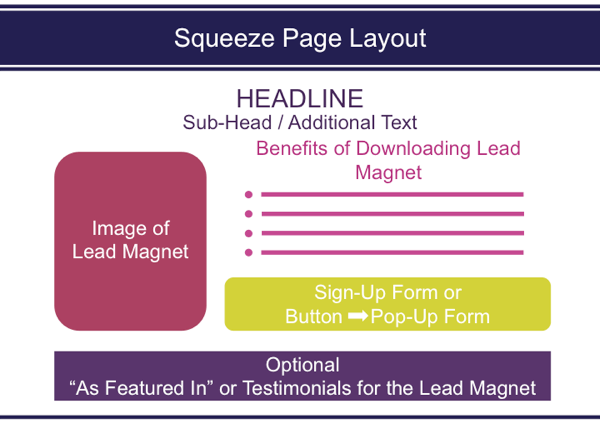
Lembrar de incluir uma declaração de privacidade explicando que você manterá seus dados seguros e não enviará spam. Além disso forneça um link para seus termos e condições. Não adicione pop-ups ou qualquer truque criado para impedir que os visitantes saiam da página; seus anúncios do Facebook não serão exibidos se você fizer isso.
Você também precisará crie uma página de agradecimento para atender os visitantes que optam por para receber seu brinde.
Nº 4: adicione o pixel do Facebook às suas páginas de compressão e agradecimento
O pixel do Facebook é um pedaço de código (chamado de “cookie”) que o Facebook fornece. Assim que estiver em seu site, você pode rastreie ações que ocorrem em suas páginas da web e vincule-os de volta às suas contas de anúncios do Facebook.
Na tua Gerenciador de Anúncios do Facebook, navegue até Pixels em Ativos.
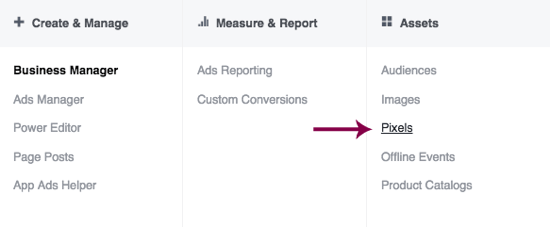
Então clique em Ações e selecione Exibir código de pixel.
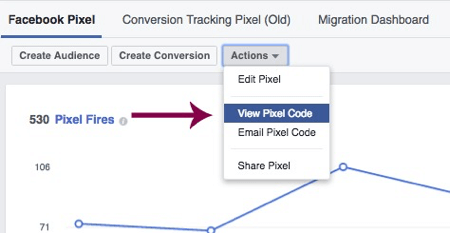
A sequência de código que você vê é o seu pixel; você ganha um por conta de anúncio.
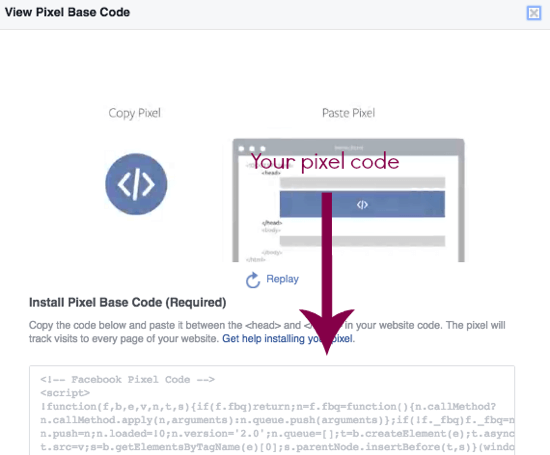
Para otimizar seus anúncios no Facebook e monitorar os resultados, você precisa adicione o pixel à página de agradecimento associado à sua página do aperto. Copie o código do pixel clicando em qualquer lugar da caixa.
Em seguida, você precisa cole o código na área do cabeçalho da sua página de agradecimento (entre as tags de cabeçalho). Se você estiver adicionando o código de pixel em Leadpages, por exemplo, clique em Lead Page Options.
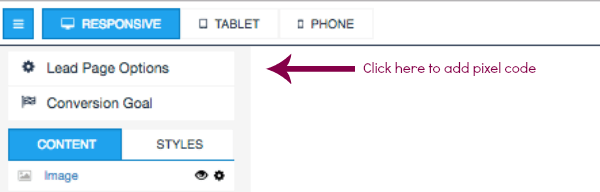
Clique em Códigos de rastreamento na caixa pop-up.
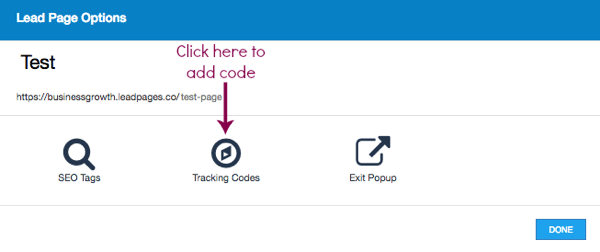
Em seguida, adicione seu código de pixel do Facebook.
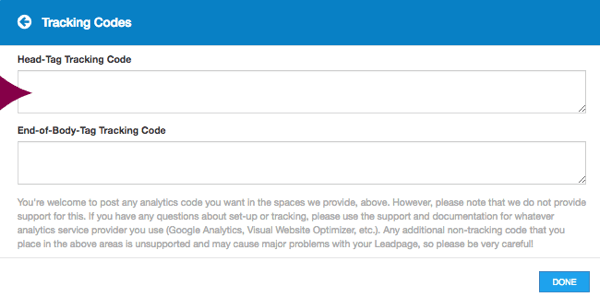
Nota: para construir públicos personalizados do Facebook para retargeting, você também precisa adicione o seu pixel à página do aperto e a cada página da web que você possui.
Adicionar o pixel à página de agradecimento informa ao Facebook que você deseja que as pessoas que veem seus anúncios cliquem na página de captura, forneçam seus endereços de e-mail e depois acessem sua página de agradecimento.
Para dê ao Facebook o URL específico da sua página de agradecimento, você precisa criar uma conversão personalizada. (Uma conversão é simplesmente alguém realizando uma ação no seu site.) Navegue até as conversões personalizadas em seu Gerenciador de anúncios do Facebook.
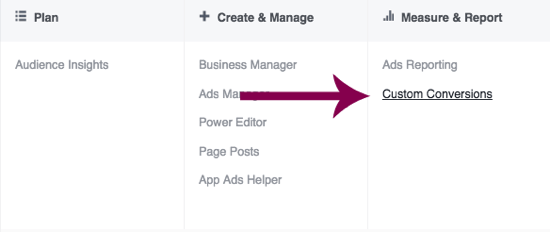
Então clique em Criar conversão personalizada.
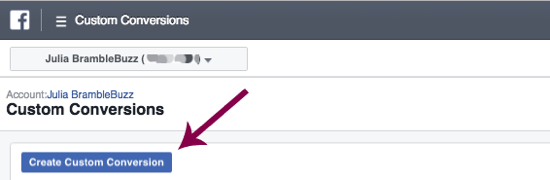
Adicione o URL da sua página de agradecimento e atribuir uma categoria para essa conversão (será para fins de arquivamento). Então dê um nome à conversão isso faz sentido para você e pronto!
Sua nova conversão personalizada pode ter um indicador vermelho próximo a ela no início. Se sim, apenas dispare o pixel navegando para a página de agradecimento e atualizando algumas vezes. Faça o mesmo com a página de conversão personalizada e você verá que seu indicador de conversão personalizado agora está verde e pronto para usar!
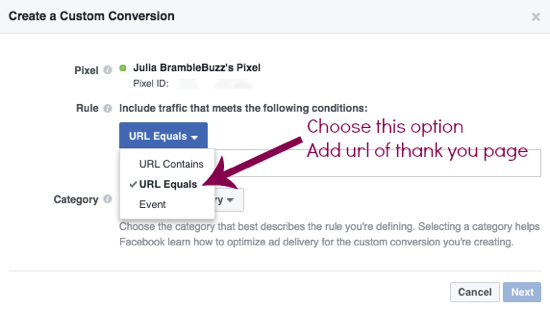
Assim que o Facebook souber o que você deseja que seus anúncios alcancem, eles o ajudarão a otimizar para esse resultado. Eles também registrarão quantas pessoas passam por esse processo para cada anúncio que você exibe, dando a você um custo médio por aceitação. Essas informações são inestimáveis quando se trata de testar e otimizar seus anúncios.
Nº 5: Escolha suas opções de segmentação de anúncios
Antes de começar a criar seu anúncio, você precisa saber quem deseja vê-lo. Quando escolher o público-alvo, o objetivo deve ser defina seu público da forma mais distinta possível do resto da base de usuários do Facebook.
Você pode escolha entre 50 filtros diferentes, agrupados em três categorias principais:
- Demografia: idade, sexo, localização, relacionamento, idade dos filhos, tipo de casa, empregador, setor industrial, nível de renda, matéria estudada na faculdade, etc.
- Interesses: interesses amplos ou interesses mais específicos relacionados a páginas do Facebook curtidas, palavras-chave usadas em conversas, etc.
- Comportamentos: proprietário de pequena empresa, viajante frequente, usuário de dispositivo específico, etc.
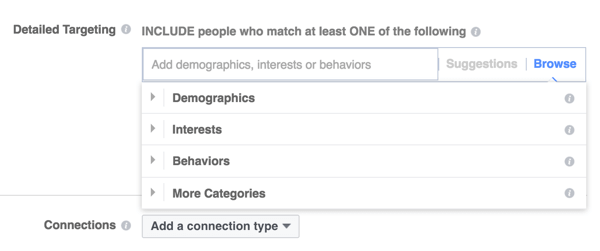
Se você não sabe muito sobre os dados demográficos específicos ou comportamentos de seu cliente ou cliente ideal, a segmentação por interesses pode ser inestimável. Normalmente você obterá melhores resultados ao se concentrar em interesses específicos (com base em páginas do Facebook curtidas ou com as quais se engajou), em vez de interesses amplos.
Para identificar páginas nas quais seu público pode estar interessado, considere quais livros e revistas seu público lê, associações a que pertencem, eventos dos quais participam e influenciadores que seguem. Além disso, observe os concorrentes de que eles podem gostar e as empresas que oferecem produtos e serviços semelhantes aos seus.
O Audience Insights do Facebook pode ajudar em sua pesquisa. Você pode navegue até Audience Insights na barra de ferramentas superior no Ads Manager.
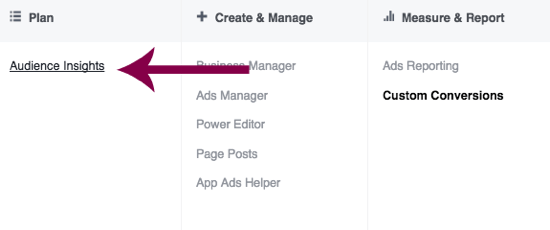
Uma vez que você identifique algumas páginas do Facebook que seu público pode gostar, use as guias na barra lateral esquerda para adicioná-los.
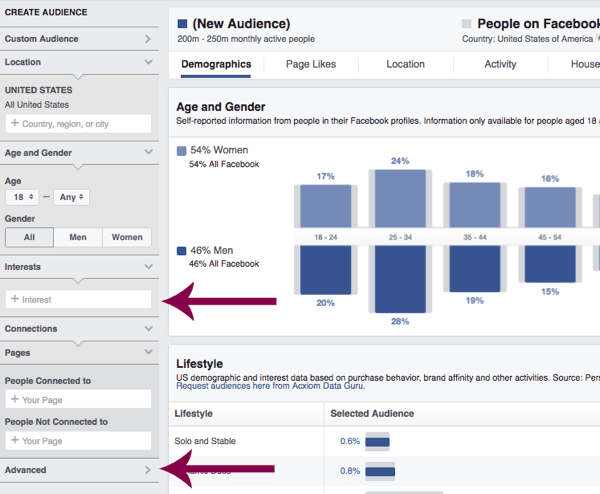
Clique em Avançado para adicionar comportamentos ou dados demográficos. O Facebook então gerar uma lista de outras páginas que os usuários podem gostar, junto com informações demográficas. Observe que nem todas as páginas do Facebook são indexadas aqui, apenas aquelas com muitos milhares de curtidas.
Obtenha o treinamento de marketing do YouTube - online!

Quer melhorar seu engajamento e vendas com o YouTube? Em seguida, participe do maior e melhor encontro de especialistas em marketing do YouTube para compartilhar suas estratégias comprovadas. Você receberá instruções passo a passo ao vivo com foco em Estratégia, criação de vídeo e anúncios do YouTube. Torne-se o herói de marketing do YouTube para sua empresa e clientes conforme você implementa estratégias que obtêm resultados comprovados. Este é um evento de treinamento online ao vivo de seus amigos no Social Media Examiner.
CLIQUE AQUI PARA MAIS DETALHES - A VENDA TERMINA EM 22 DE SETEMBRO!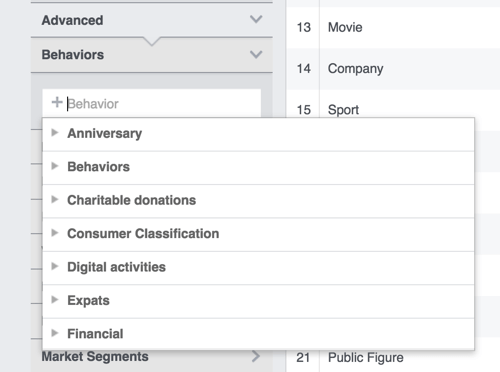
Na ilustração abaixo, adicionei um interesse do livro de Napoleon Hill Pense e fique rico como um exemplo.
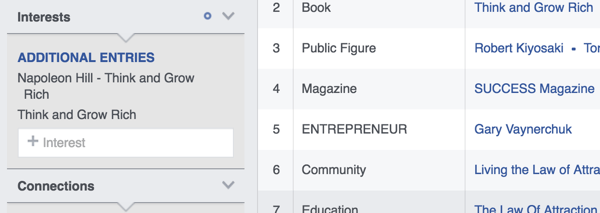
Se vocês clique na guia Curtir na página no topo da página, você ver uma longa lista de outras páginas que seu público pode gostar. Esses dados provavelmente gerar mais ideias de segmentação por interesse para voce.
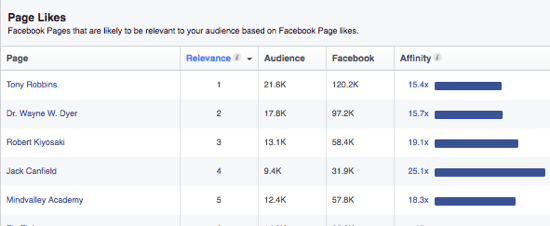
Quando você configura seus anúncios do Facebook, você pode agrupe vários filtros (dados demográficos, comportamentos ou interesses) para aumentar o tamanho do seu público; por exemplo, pessoas interessadas em Buffer OU Mari Smith OU Kim Garst. Ou você pode estreite seu público para torná-lo mais específico e menor, como pessoas que gostam de Buffer OU Mari Smith que “também deve gostar” de Kim Garst.
Você também pode exclua grupos específicos de seu público, como pessoas que gostam de Buffer OU Mari Smith, mas “não aqueles que gostam de” Kim Garst. Escolha três ou quatro combinações de público que pareçam promissoras nesta fase.
Nº 6: Crie anúncios que atraiam seu público
Agora você está pronto para criar seus anúncios no Facebook e atrair visitantes para sua página do aperto e para seu banco de dados de e-mail. É aqui que você sai da página (figurativamente) e fala para um público totalmente novo.
Crie seu anúncio
Em seu Gerenciador de Anúncios do Facebook, clique em Criar novo anúncio e escolher criar uma nova campanha. Para o objetivo do seu anúncio, selecione Aumentar conversões em seu site, porque você deseja que o Facebook otimize e rastreie uma ação realizada em seu site.
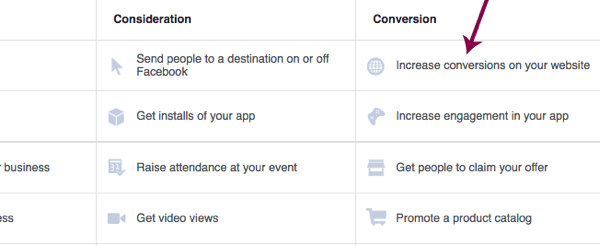
Próximo Dê um nome à sua campanha.
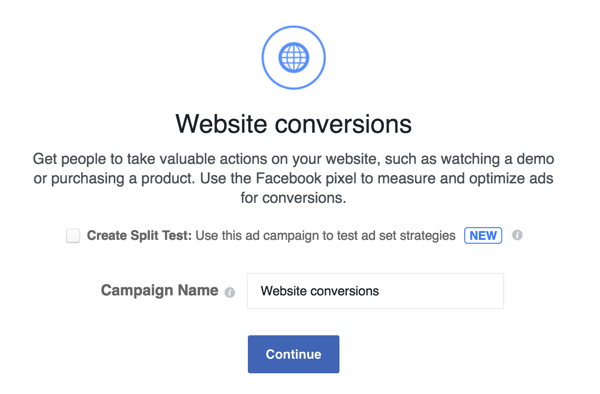
Agora você precisa atribuir a conversão personalizada para o conjunto de anúncios. Digite o nome que você deu à sua conversão personalizada.
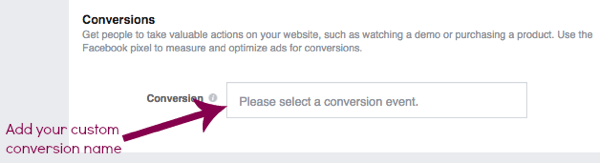
Próximo escolha as configurações do conjunto de anúncios. A primeira delas é a segmentação por público. Escolha um dos públicos que você definiu na etapa 5 e definir a segmentação usando as opções mostradas.
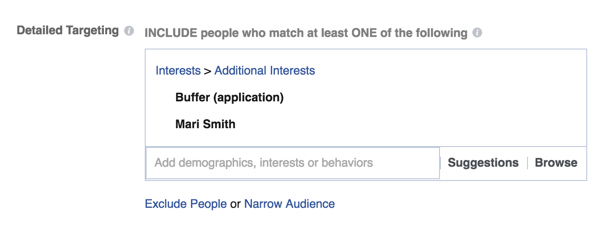
Escolha um canal. Os feeds do Facebook (ou seja, o feed de notícias apenas no desktop e no celular) são um bom lugar para começar, mas você pode testar outras opções.
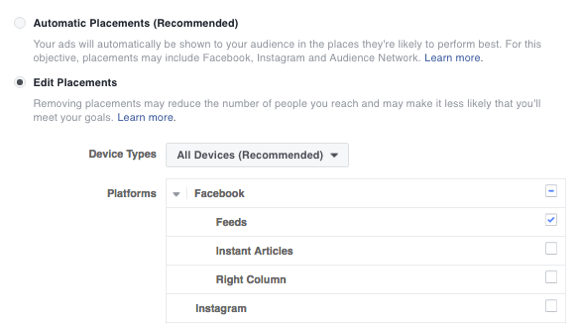
Defina um orçamento. Escolha a opção de orçamento diário com o gasto mínimo que o Facebook vai permitir. Por exemplo, no Reino Unido custa £ 5 por dia para esse tipo de anúncio. (À medida que você fica mais confiante com a exibição de anúncios, pode testar diferentes lances e gastos com anúncios.)
Lembrar de definir uma data de início e término também. (Defina o final como daqui a uma semana; você sempre pode interromper seu anúncio antes disso.) Deixe todas as outras configurações padrão como eles são. O Facebook sabe o que funciona e trabalhará muito para otimizar seu anúncio para você.
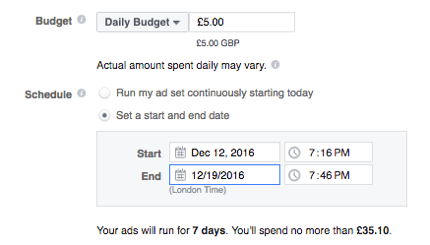
Agora crie o próprio anúncio incluindo a imagem (ou vídeo) e palavras que irão transmitir sua mensagem. Para obter os melhores resultados, use imagens e cópias que sejam tão semelhantes ao design de sua página do aperto quanto possível para tornar a transição de uma página de anúncio para uma página mais natural.
Observação: quando você configura anúncios usando o Gerenciador de anúncios, fica restrito a limites de caracteres específicos em seus anúncios, conforme resumido abaixo. Se você usa o Power Editor, não há restrições, mas a interface pode parecer menos amigável.
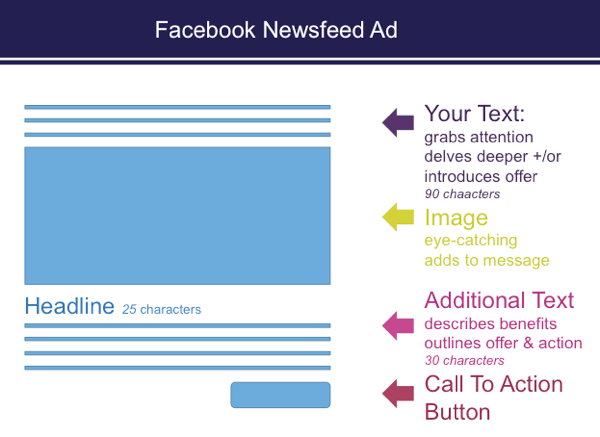
Aqui estão algumas dicas para criar seu anúncio:
- Concentre o texto do anúncio nos benefícios para o seu público. Como o brinde vai melhorar sua vida / negócios? Diga-lhes claramente o que fazer para obtê-lo e aproveitar ao máximo o botão de call to action que o Facebook oferece.
- Verifique se há palavras e frases específicas que o Facebook não permite em anúncios para evitar problemas mais tarde. Aqui está o link para o políticas de publicidade.
- Dimensione sua imagem em 1200 x 627 pixels e certifique-se de transmitir sua mensagem. Rostos sorridentes nunca saem de moda.
Quando você estiver satisfeito com seu anúncio, clique no botão Fazer pedido para envie-o para revisão. Quando você retornar ao Gerenciador de anúncios, verá que sua tabela de resultados foi preenchida com sua nova campanha, conjunto de anúncios e anúncio.
Duplique o conjunto de anúncios
Agora você pode execute o mesmo anúncio para as outras opções de público que você escolheu na etapa 5. A maneira mais fácil de fazer isso é duplicar o conjunto de anúncios (que criará outra cópia do anúncio) e edite apenas as opções de segmentação no conjunto de anúncios duplicado.
Para duplicar um conjunto de anúncios, clique no ícone Criar conjunto de anúncios semelhantes mostrado aqui:
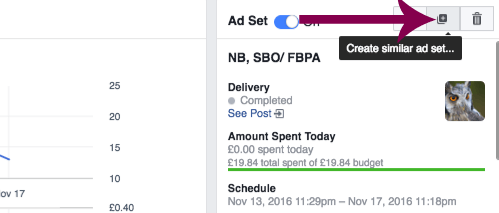
Para alterar as configurações de segmentação, clique em Editar como mostrado abaixo.
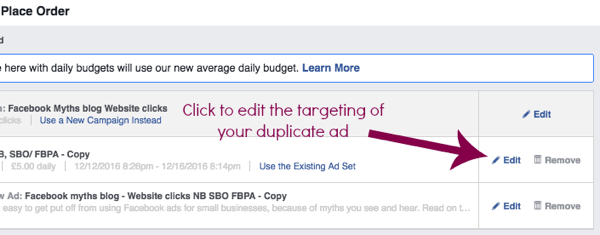
Remova as opções de segmentação atuais e adicione um conjunto alternativo de filtros você definiu na etapa 5.
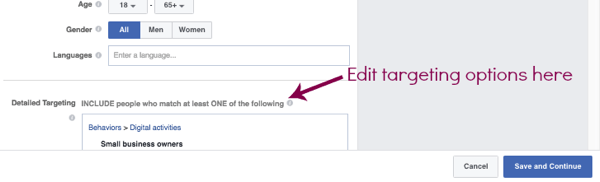
Finalmente, alterar o novo nome do conjunto de anúncios para algo que faça sentido para você e clique em Salvar. Você pode repita este processo quantas vezes você quiser veicular um anúncio idêntico para vários públicos diferentes.
Nº 7: Revise seus resultados para encontrar a combinação de melhor desempenho
Depois de exibir seus anúncios por dois a três dias, você deve ter dados suficientes para analisar seus resultados. Quer você tenha usado o Ads Manager ou o Power Editor para criar seus anúncios, você pode acesse seus resultados no Gerenciador de anúncios.
Acesse dados de desempenho de anúncios
Os dados que você vê são baseados no objetivo que você definiu. A tabela dos anúncios de conversão do seu site mostrará o número de conversões (ou seja, opt-ins) obtidas a partir do anúncios exibidos para cada público e quanto custou (em média) para alcançar cada conversão para seus diversos audiências.
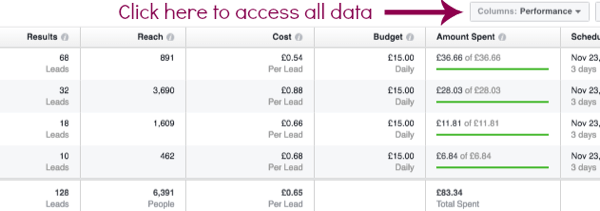
Para analise os resultados, você poderia simplesmente compare o número de opt-ins alcançados e o custo para cada público testado. Mas existem outros dados importantes que você precisa levar em consideração. Para acessar esses dados, clique em colunas no topo da mesa e role para baixo e selecione Personalizar colunas.
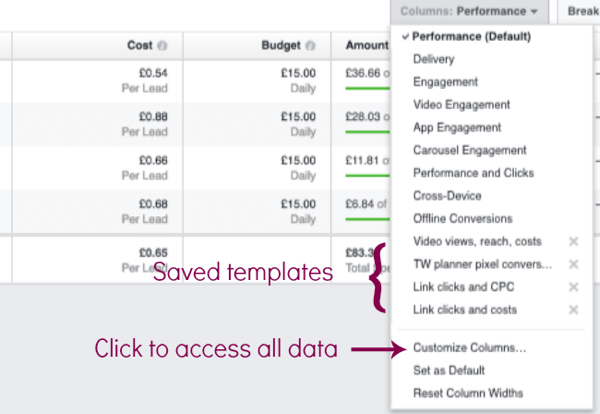
Isso dá acesso a todos os dados coletados pelo Facebook. Agora você pode escolha os dados que deseja incluir em sua tabela e peça da maneira que mais lhe convier.
Para construir sua mesa, selecione as informações que você deseja da lista e clique em Aplicar.
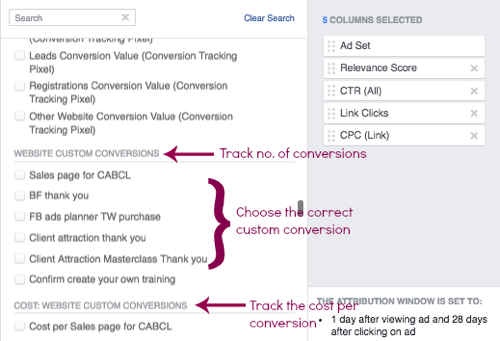
Aqui está uma lista de alguns dos dados que você pode querer incluir:
- Taxa de cliques (CTR): uma indicação de quão interessado um público está em seus anúncios
- Número de cliques no site obtidos (observe que se a proporção de opt-ins for alta para cada público, sua página de aperto pode precisar de um redesenho).
- Número de conversões de site obtidas
- Custo para alcançar cada conversão do site
- Pontuação de relevância: a utilidade de seu anúncio para o público-alvo ao qual você o mostrou em uma escala de 1 a 10
- Frequência: o número de vezes que cada pessoa em seu público viu seu anúncio, em média (quando esse número chegar a cinco ou mais, pode ocorrer fadiga do anúncio, o que significa que você precisará alterar o texto e / ou a imagem do anúncio para mantê-los em exibição efetivamente.)
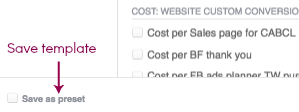
Se você quiser salve esta seleção como um modelo para usar novamente, marque a caixa de seleção Salvar como predefinição no canto inferior esquerdo e insira um nome para o modelo.
Identifique a combinação de melhor desempenho
Para encontrar a combinação de anúncio / público com melhor desempenho, procure a maior CTR, conversões (número de cliques no site) e pontuação de relevância e o menor custo por conversão.
Pare de exibir todos os seus outros anúncios. Aumente lentamente os gastos com o anúncio de melhor desempenho (aumentando o orçamento em cerca de 50% a cada 2 a 3 dias) até que esteja em um nível que você deseja e atraindo um fluxo constante de leads para você.
Neste ponto, você pode querer testar os efeitos da alteração da cópia e / ou imagem (ou vídeo) no anúncio para otimizar ainda mais seus resultados. Para fazer isso, duplicar o conjunto de anúncios como descrito acima. Desta vez, manter o público o mesmo e mudar as coisas apenas no nível do anúncio. Tenha certeza de teste apenas uma variável de cada vez.
Conclusão
Depois de ter um sistema de geração de leads configurado e funcionando no piloto automático, a próxima etapa é comunicar e cultivar os relacionamentos com seus novos leads. Com um sistema de marketing por e-mail, você pode configurar seus e-mails para saírem no piloto automático também. Depois, você pode se concentrar nas operações do dia-a-dia do seu negócio, sabendo que o trabalho de atração de leads está feito.
O que você acha? Você já usa um sistema de geração de leads em seu negócio? Você tem conselhos ou dicas para compartilhar? Adoraríamos ouvir qualquer pergunta ou opinião nos comentários abaixo!